关于ai封套扭曲—用顶层对象建立的使用问题,我们经常会见到下面这样的图片,类似密密麻麻的文字被放大镜放大效果,这样的图片就是在使用Illustrator对象中的封套扭曲用顶层对象建立的。那么,具体要怎么使用呢?接下来就跟着小编一起去看看具体的使用方法吧!
效果图:
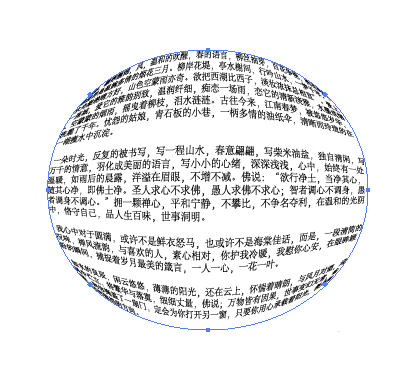
具体步骤:
1、打开Illustrator 软件,ctrl+N新建一个文档,大小600*600像素,分辨率为72 ,模式选择为RGB
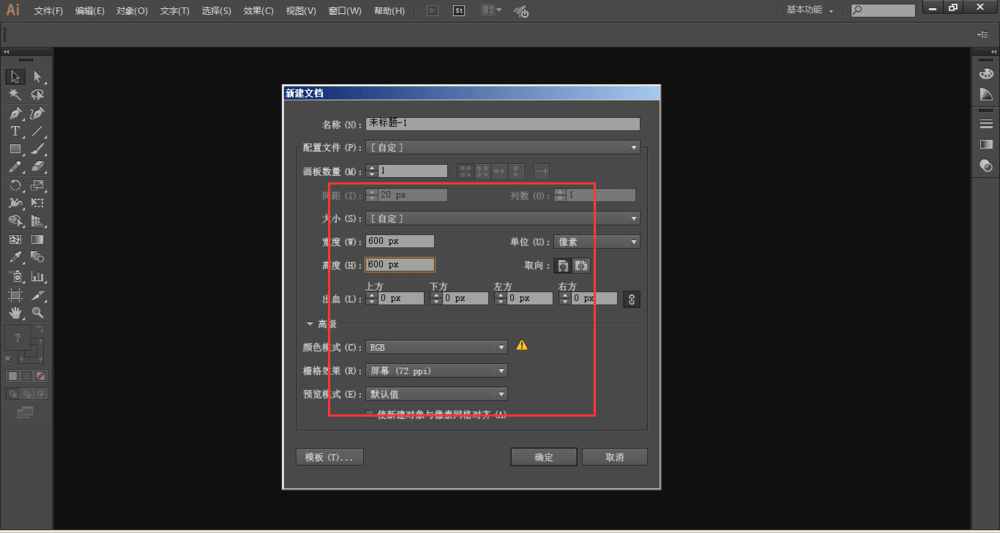
2、选择文字工具,在画布中绘制文本框,输入一段文字,如下图所示
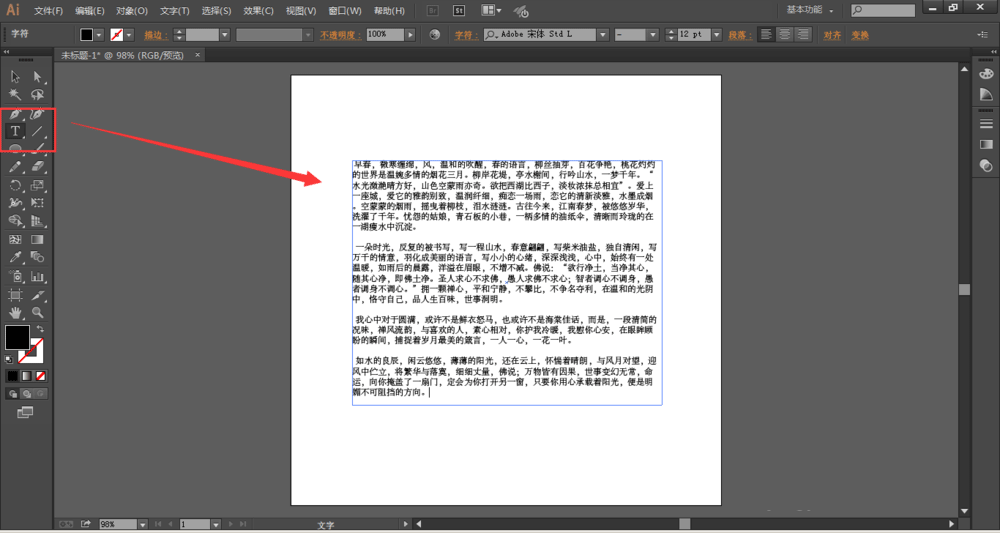
3、选择矩形工具,在画布中绘制一个形状,圆形、矩形等各种形状都可以
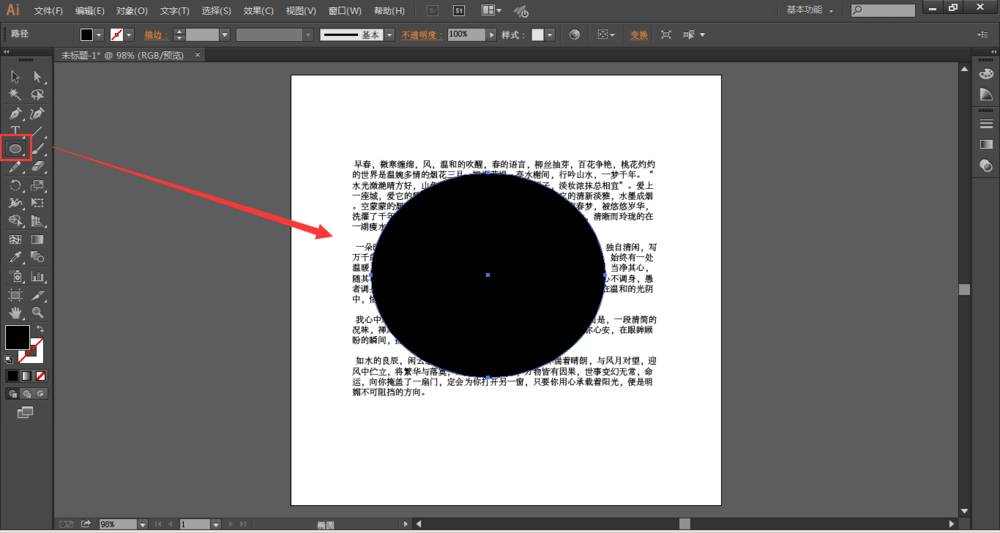
4、选择工具栏中的-选择工具(V),将画布中的文字和形状全部选中
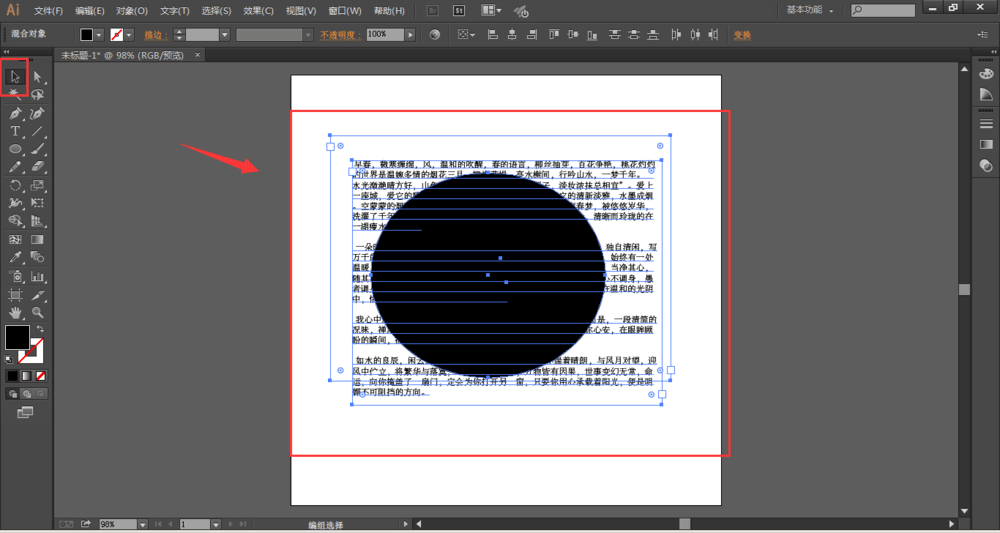
5、再选择菜单栏中的-对象-封套扭曲-用顶层对象建立,

6、最后效果如下图

教程结束,以上就是关于Illustrator对象中的封套扭曲用顶层对象建立怎么使用的方法介绍,希望大家看完有所收获!
相关教程推荐:
Illustrator(AI)利用封套扭曲工具做出褶皱卷曲效果实例教程